- Microsoft acaba de lanzar el nuevo Windows 10 compilación 20175 que, según la empresa, solucionó un problema muy importante que excluía AMD los propietarios de procesadores no actualicen su Windows 10.
- Algunos iniciados ya comencé a quejarme de no ver el nuevo actualización y Microsoft proporcionó una solución.
- Si desea leer más sobre las compilaciones internas, visite nuestro Sección de compilación de Windows Insiders.
- Para obtener más noticias sobre el sistema operativo de computadora más popular, visite nuestro Centro de noticias de Windows 10.

Microsoft acaba de lanzar el nuevo Windows 10 Compilación 20175.
No es una actualización muy rica, aunque solucionó un problema muy importante que excluía a los propietarios de procesadores AMD de actualizar a la versión anterior. Compilación 20161.
Entonces, aunque Microsoft Anunciado que solucionaron el problema, algunos iniciados ya comencé a quejarme sobre no ver la nueva actualización.
¿Qué puedo hacer si no veo la nueva actualización de la compilación 20175?
Afortunadamente, Microsoft reaccionó extremadamente rápido y vino con un breve anuncio en Twitter con una solución para este problema.
Aquí está la solución tal como la presentó Microsoft en su respuestas a la publicación del blog:
- Abra el menú de inicio.
- En el cuadro de búsqueda, escriba CMD.exe.
- En el menú de la derecha, debajo del símbolo del sistema, seleccione Ejecutar como administrador.
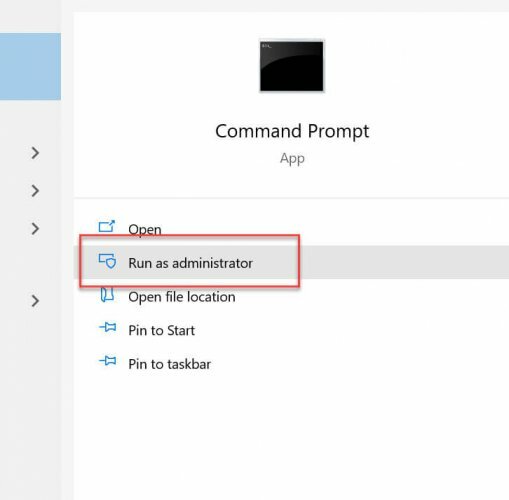
- Si se lo solicita UAC, elija Sí.
- Desde el indicador elevado, ingrese este comando, luego presione enter: net stop wuauserv
- Ingrese este comando, luego presione enter: rmdir / s / q C: \ Windows \ SoftwareDistribution \ SLS
- Finalmente, ingrese este comando, luego presione enter: net start wuauserv
- Cierre la ventana del símbolo del sistema.
- Abierto Ajustes > Actualización y seguridad> Actualización de Windows y busque actualizaciones.
Esto debería resolver el problema y debería ver la compilación 20175 en Windows Update.
Otra solución al problema de Build 20175
Lamentablemente, la solución no funcionó para absolutamente todo el mundo y otra persona con información privilegiada comentó Blog de Microsoft Answer sugiere otro enfoque:
Elimine manualmente todas las carpetas en la sección de descarga en SoftwareDistribution, reinicie y vuelva a funcionar.
Tenía 12 carpetas allí.
¿Tuviste este problema? ¿La solución funcionó para usted? Déjanos una línea en la sección de comentarios a continuación.

